一个或多个音频服务未运行怎么弄 电脑没声音显示一个或多个音频服务未运行如何处理
更新时间:2024-07-09 14:09:00作者:qiaoyun
电脑使用的时候都会遇到没有声音的情况,然后查看的时候还显示一个或多个音频服务未运行,许多人遇到这样的问题都不知道该怎么办才好,大家不用担心,如果你有遇到一样情况的话,可以跟随着笔者的步伐一起来学习一下电脑没声音显示一个或多个音频服务未运行的详细处理方法。
方法如下:
1、先试着用360,腾讯管家等修复,如果不行往下看。
2、右击计算机--管理--服务和应用服务--服务,在列表里选择WINDOWS AUDIO管理,右键点击属性。
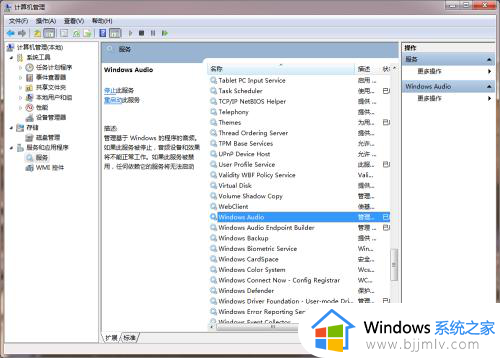
3、找到依存关系那一栏,打开所有加号
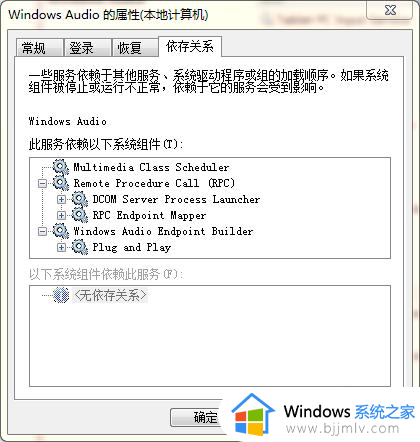
4、win+r,输入msconfig,并打开。
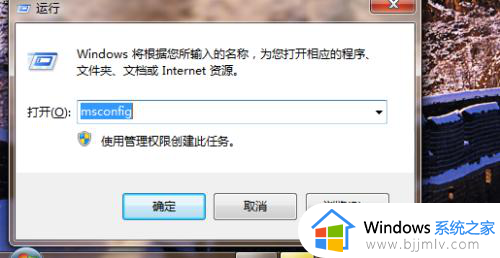
5、找到服务那一栏,根据第三步,寻找到相应的服务程序,在没有打勾的那一项上面打勾(注:只寻找依存关系那一栏所显示的程序),应用,保存,重启,奇迹就出现了。
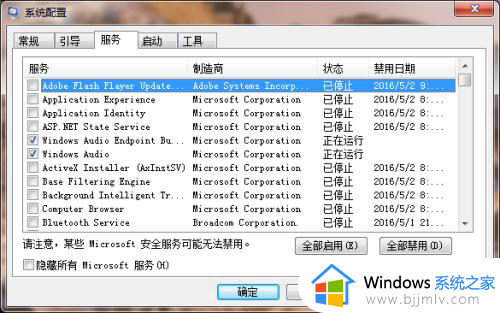
以上给大家介绍的就是一个或多个音频服务未运行怎么弄的详细内容,有需要的话可以参考上述方法步骤来进行解决,相信可以帮助到大家。
一个或多个音频服务未运行怎么弄 电脑没声音显示一个或多个音频服务未运行如何处理相关教程
- 英特尔rst服务未在运行怎么回事 电脑英特尔RST服务显示未在运行如何处理
- 诊断策略服务未运行怎么办 电脑显示诊断策略服务未运行如何解决
- 电脑未能连接到一个windows 的服务如何解决 电脑未能连接到一个windows 的服务是什么意思
- windows输出两个耳机声音的方法 电脑如何开启两个音频输出
- 电脑没有声音显示未安装音频设备怎么解决
- 笔记本电脑声音显示未安装音频设备怎么解决
- 电脑没声音了显示未安装音频设备怎么办 电脑音频无法找到输出设备修复方法
- 电脑显示未安装任何音频设备怎么办 笔记本电脑显示未安装音频设备如何修复
- 蓝牙耳机一个声音大一个小怎么办 蓝牙耳机两边声音大小不同如何处理
- windows可以同时运行多个程序吗 windows电脑如何多开软件
- 惠普新电脑只有c盘没有d盘怎么办 惠普电脑只有一个C盘,如何分D盘
- 惠普电脑无法启动windows怎么办?惠普电脑无法启动系统如何 处理
- host在哪个文件夹里面 电脑hosts文件夹位置介绍
- word目录怎么生成 word目录自动生成步骤
- 惠普键盘win键怎么解锁 惠普键盘win键锁了按什么解锁
- 火绒驱动版本不匹配重启没用怎么办 火绒驱动版本不匹配重启依旧不匹配如何处理
电脑教程推荐
win10系统推荐